最強コード解析ツール「chordify」の使い方
YouTubeにアップロードされている楽曲コードを自動で分析
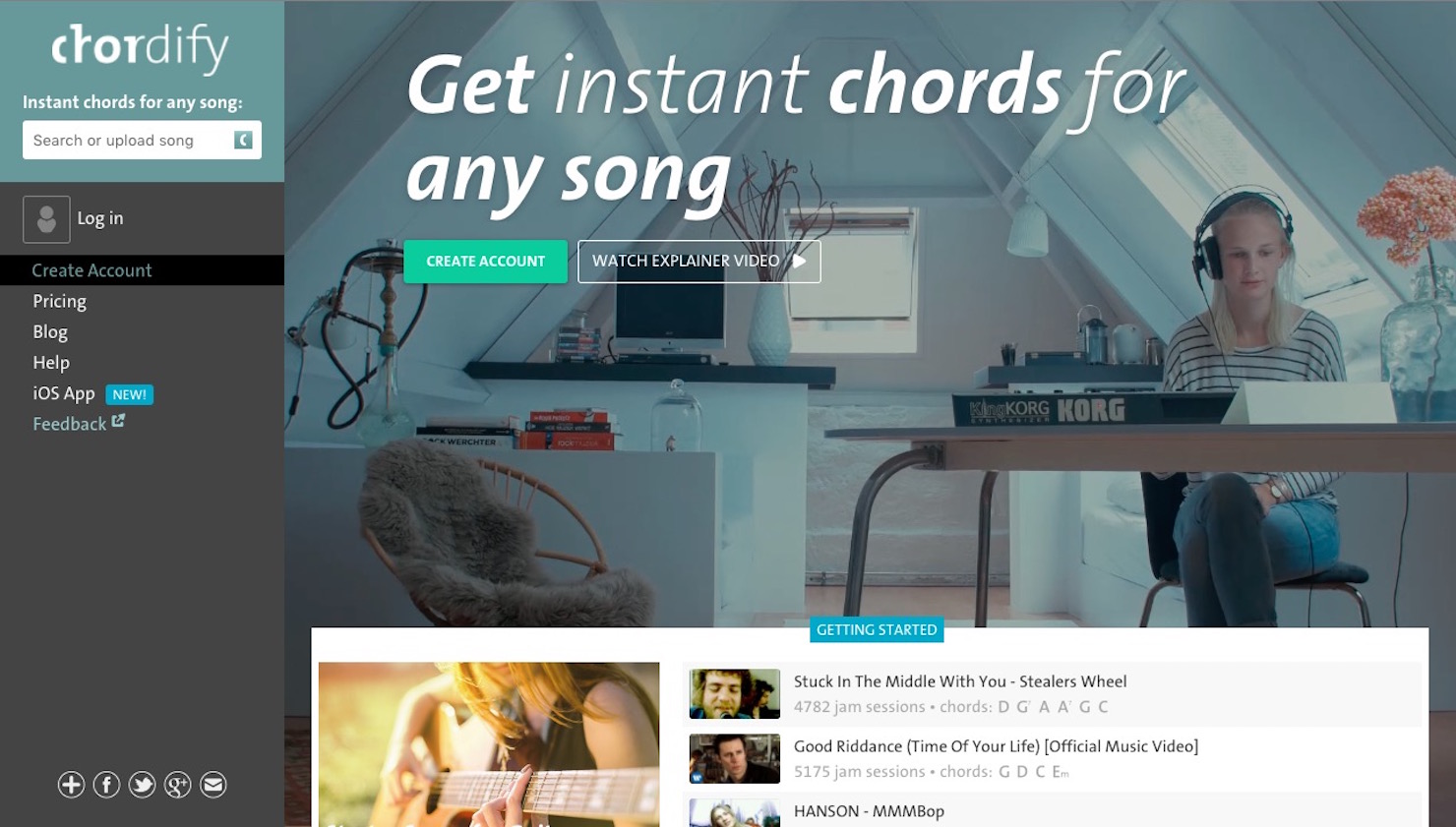
楽曲のコード進行を調べる時、
「調べたかった曲のコード進行が出てこなかった……」
「音楽プレーヤーとコードサイトを行き来するのが面倒……」
といった経験はありませんか?
調べるのを諦めてしまったり、重たい腰を上げてイチから耳コピをしていた方も多くいらっしゃると思います。
今回はこれら問題をまるっと解決してくれるchordifyという便利なサービスをご紹介します。
chordifyで出来ること
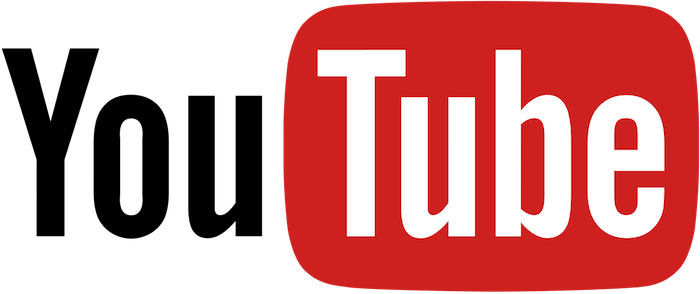
chordifyの主となる機能は「YouTubeにアップロードされた楽曲を読み込み、自動でコード解析をしてくれる」という大変便利なものです。
サービスには無料版と有料版があり、下記のような差別化があります。
- 無料版
・YouTubeにアップロードされた楽曲の解析
・コードダイヤグラムの表示
・楽曲の再生に合わせたオートスクロール
- 有料版
・PC内の楽曲をアップロード&解析
・解析したコードをMIDI出力&印刷可能
・コードのキーやテンポを変更可能
といったところです。
なんともワクワクする機能ばかりですね!!
それでは詳しい使い方を確認していきましょう。
chordifyの登録方法
chordifyは英語表示となっていますが、登録・使用は驚くほど簡単です。
サイトへアクセスします。
https://chordify.net
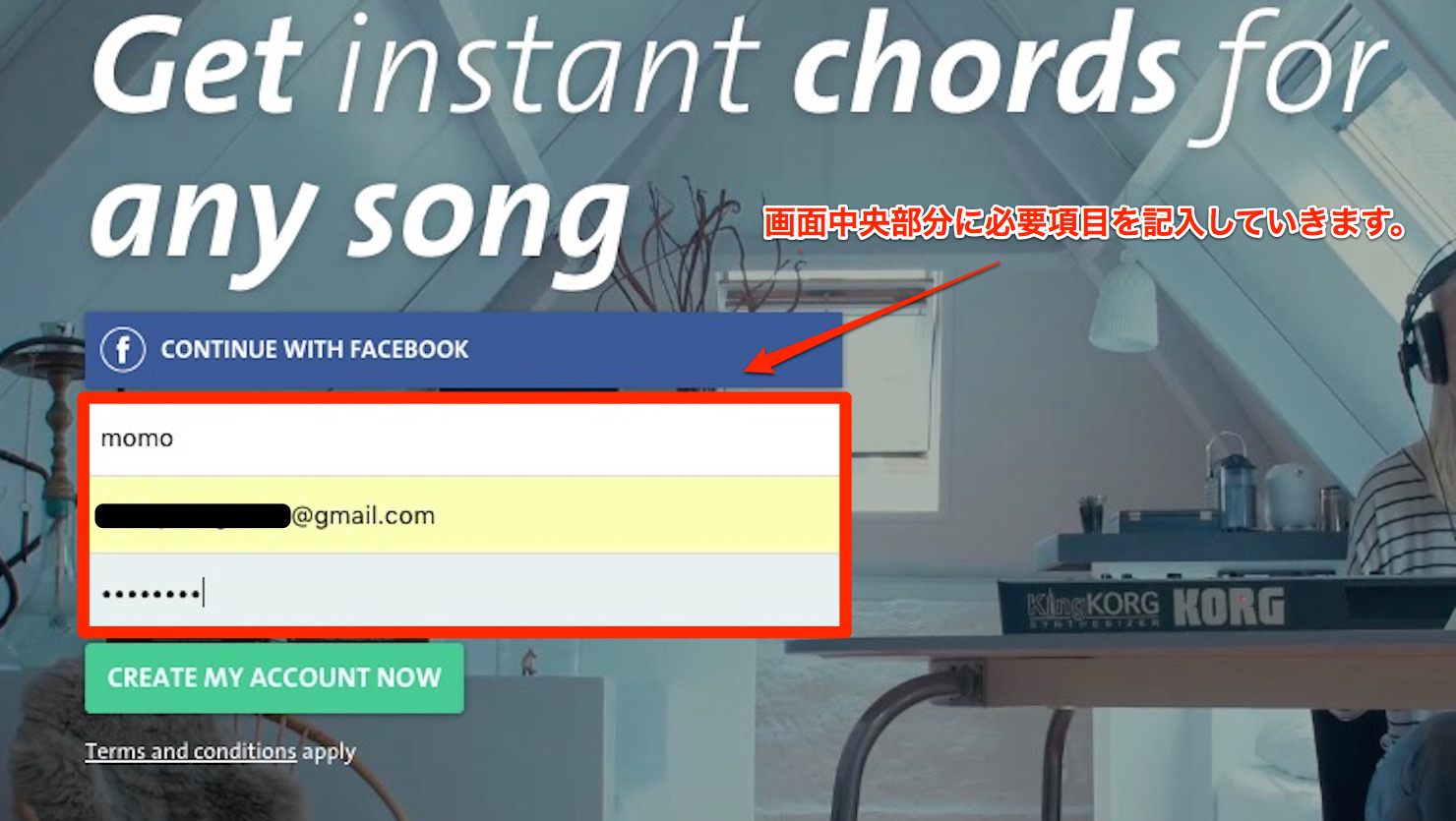
まずは名前とメールアドレス、パスワードを設定します。
名前に関してはニックネームでokです。
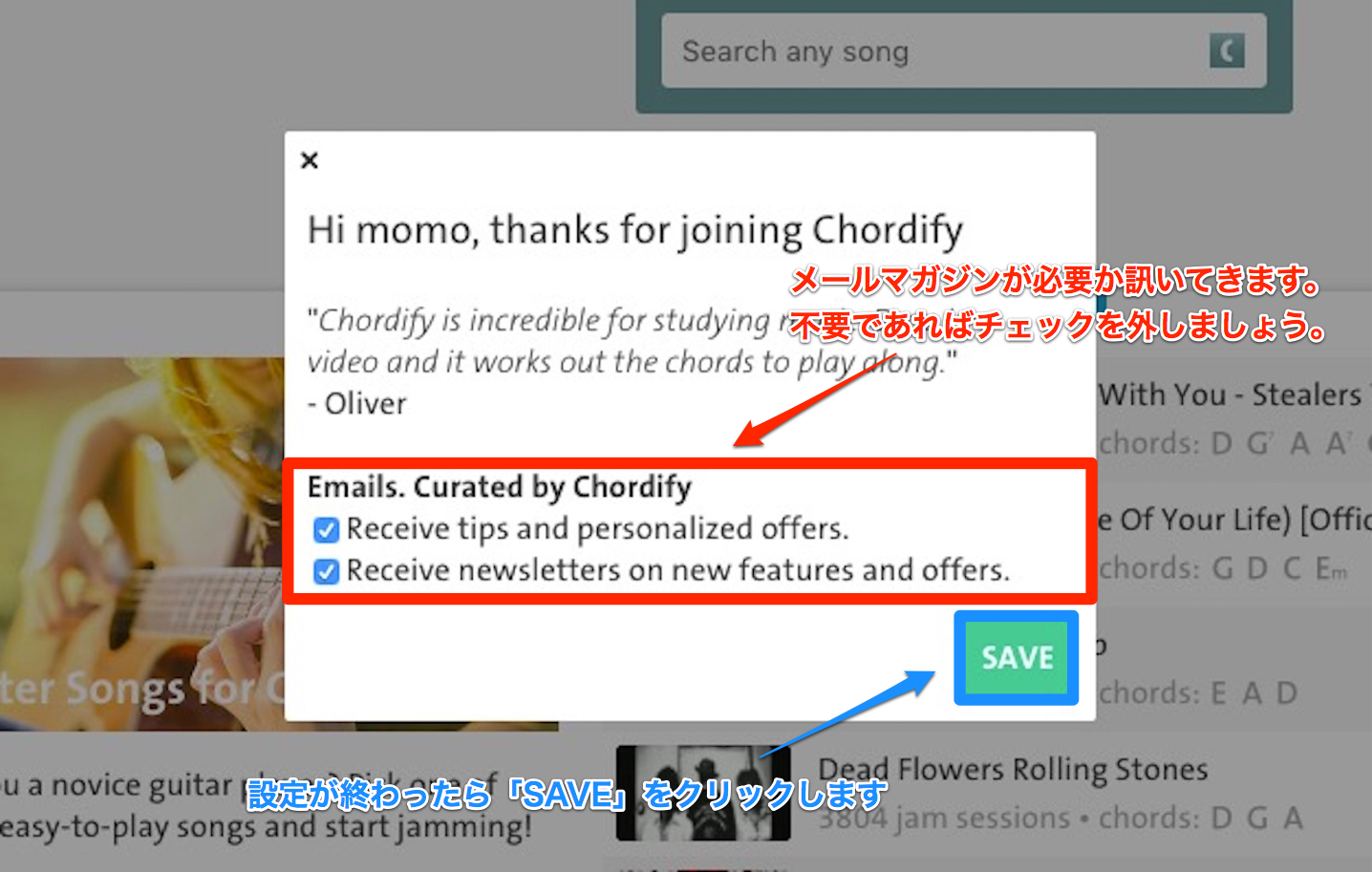
「メールマガジンに登録しますか?」と訊いてくるので、不要であればチェックを外して次に進みます。
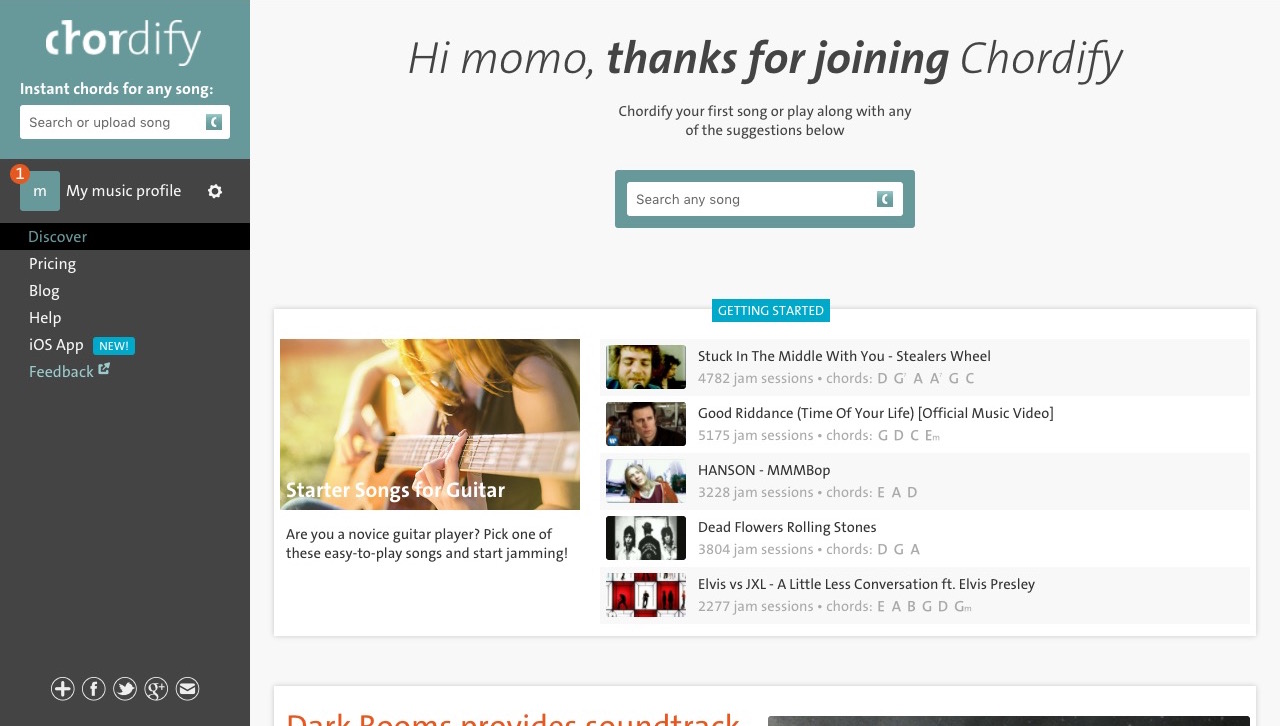
これで登録完了です。
YouTubeの楽曲を解析してみる
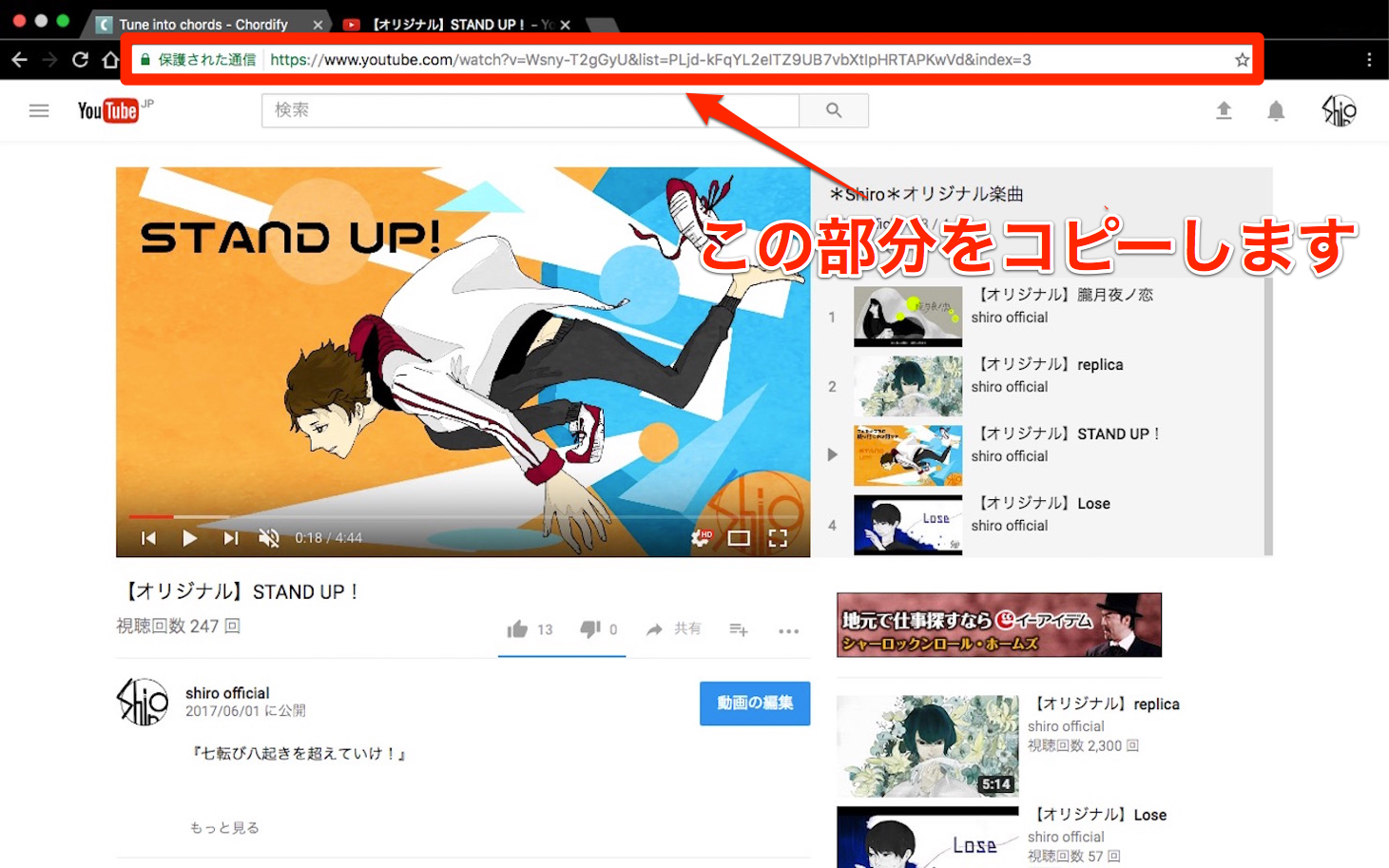
まず解析したい楽曲のURLをコピーします。
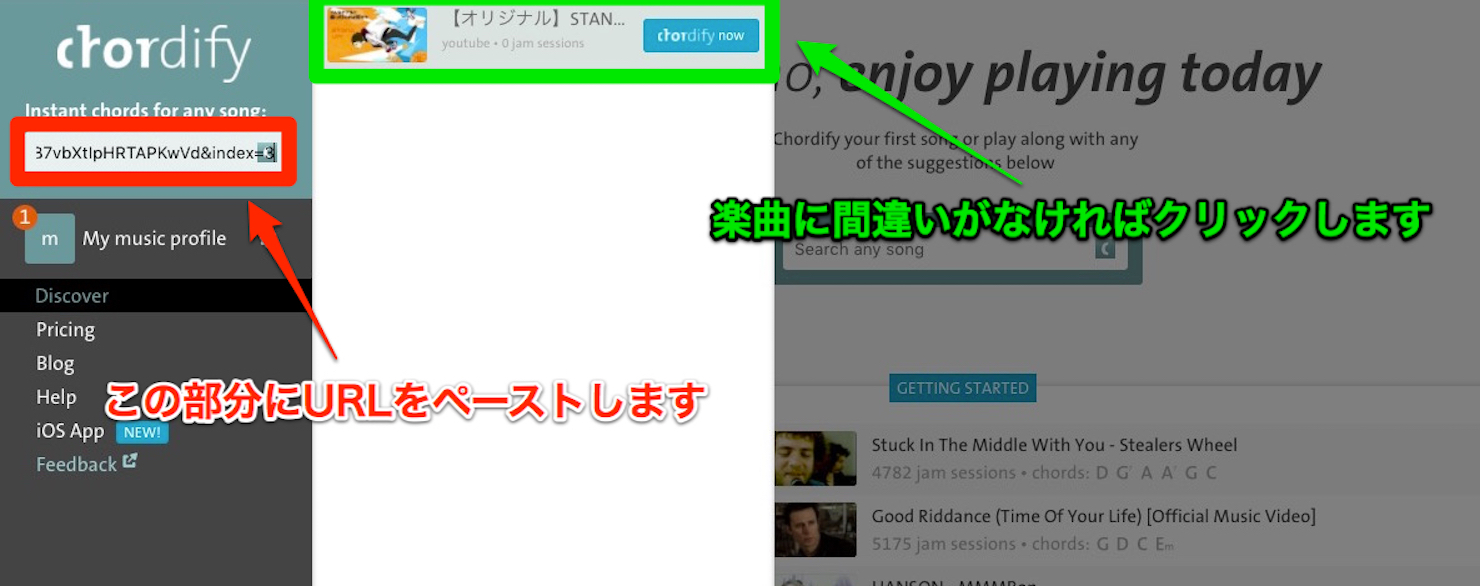
そのURLをchordifyにURLを貼り付けます。
URLを貼り付ける部分はYouTubeの検索窓にもなっているので、ここに楽曲名を直接入れて検索することも可能です。
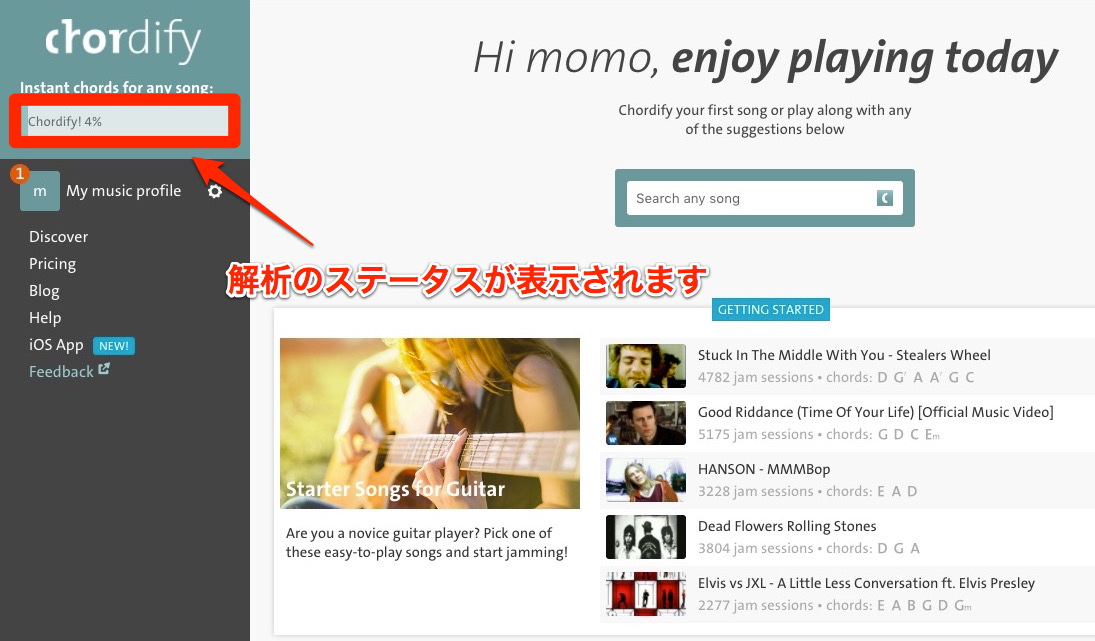
楽曲の解析が始まります。
ちなみに一旦解析した楽曲はChordifyにデーターベースとして残るため、次回から解析不要でコードを表示することができます。
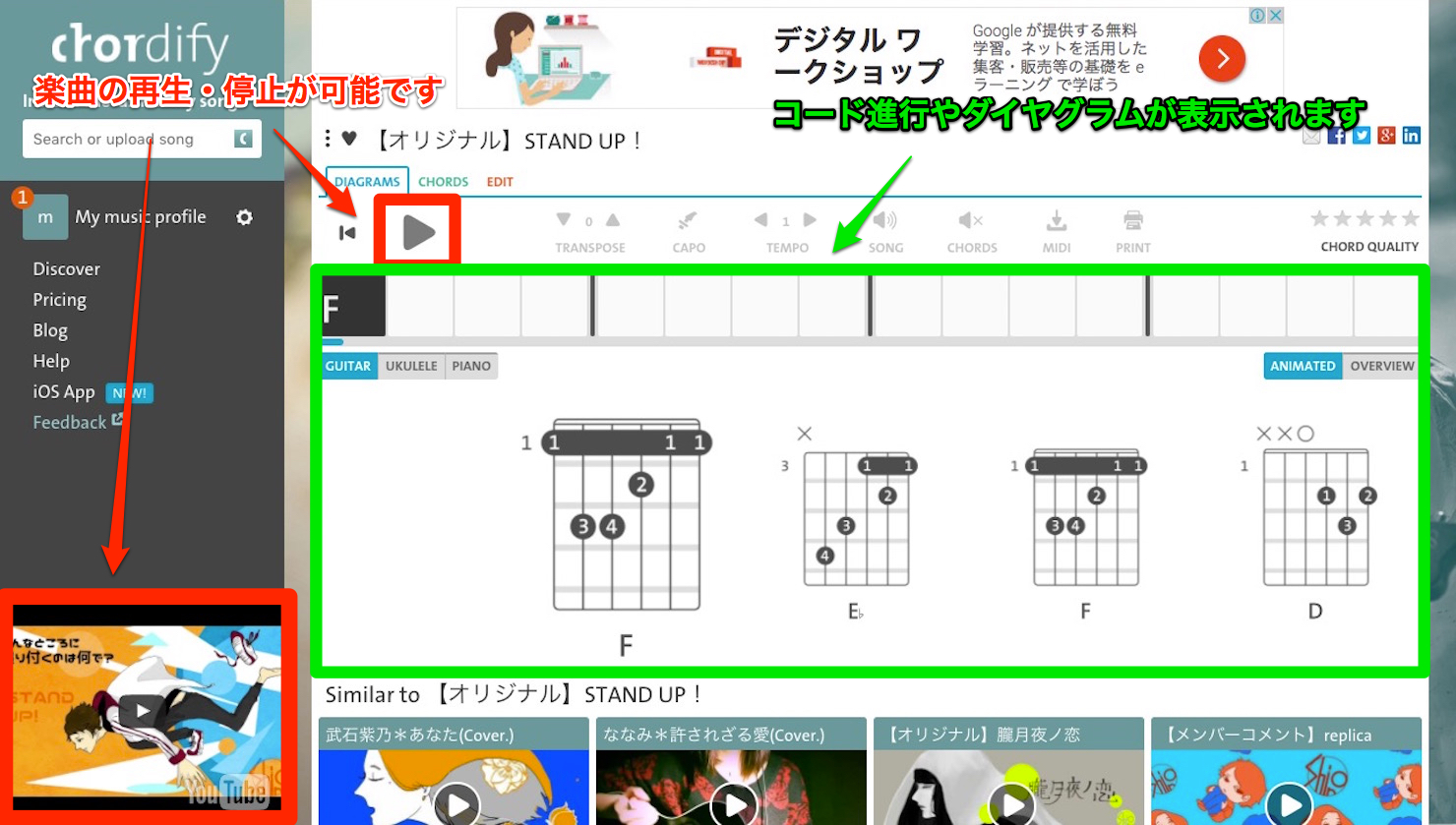
解析の終了後、このような表示に切り替わります。
とても便利なのが、先述した「楽曲の再生に合わせたオートスクロール」です。
画面左下にYouTubeのサムネイルが表示されており、クリックすると再生に合わせてコード進行がスクロールされます。
逆にコード進行の特定箇所を選択することで、YouTube楽曲が指定した再生位置に移動してくれます。
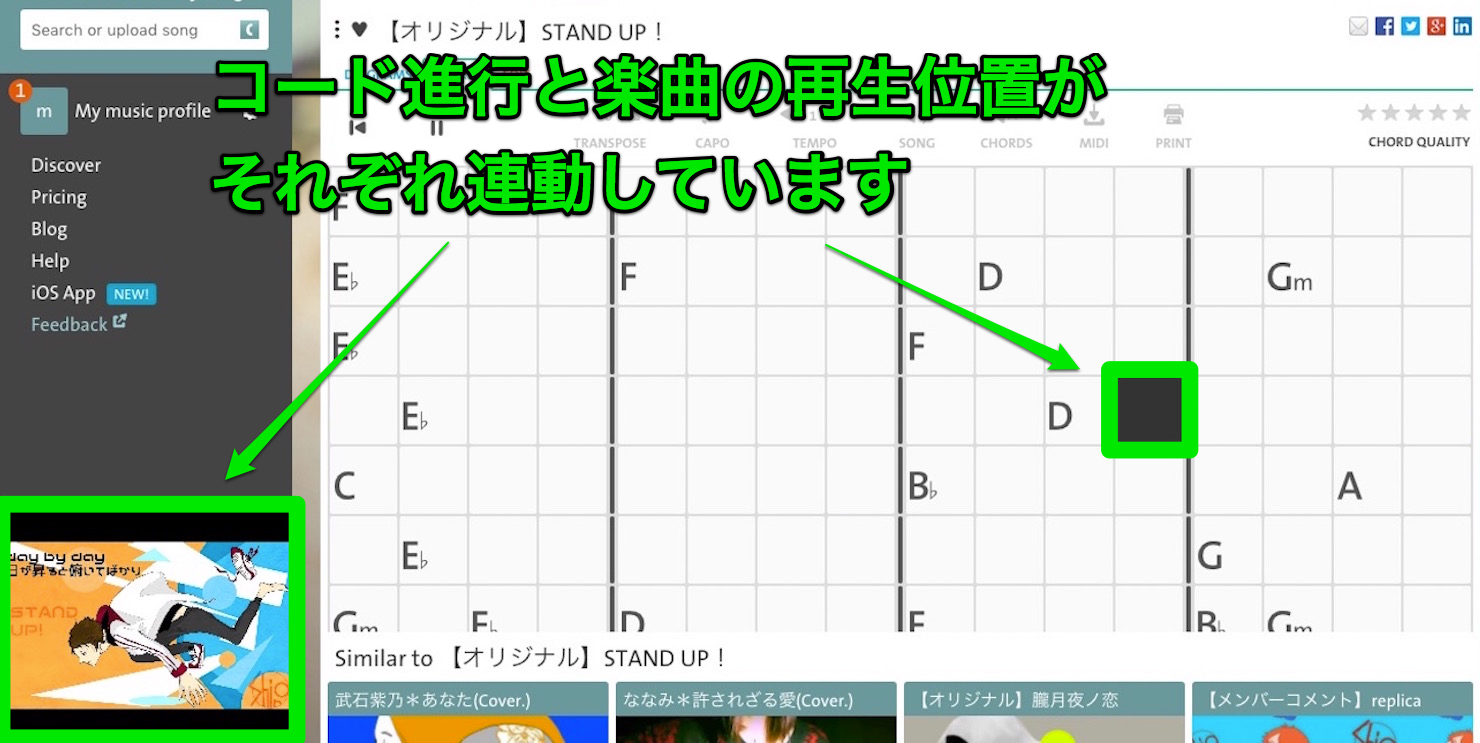
各画面を交互に見なくても、一つの画面で操作が完結出来るのはとても便利ですね。
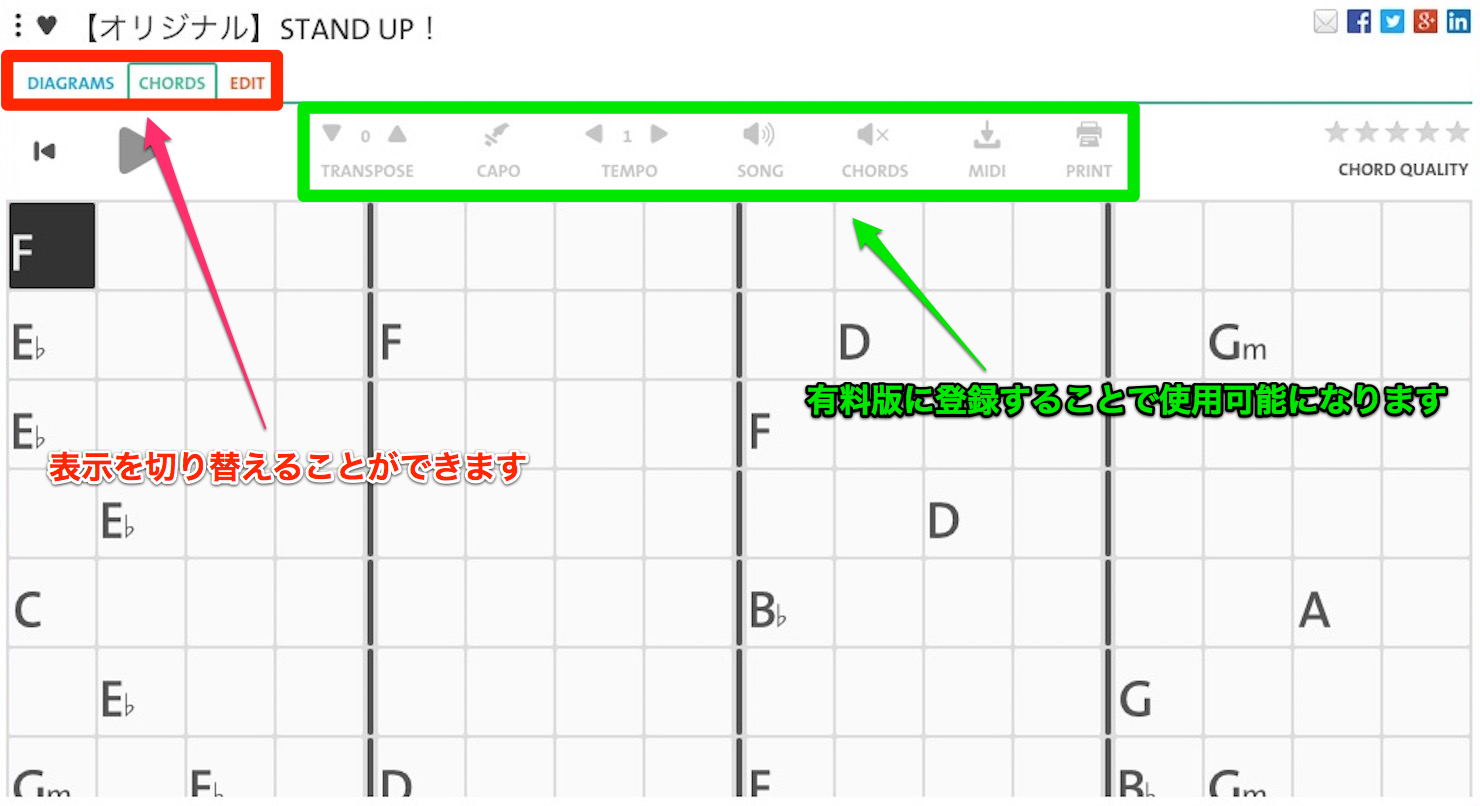
上部のタブを切り替えることでダイヤグラム・コード進行表・編集画面が表示されます。
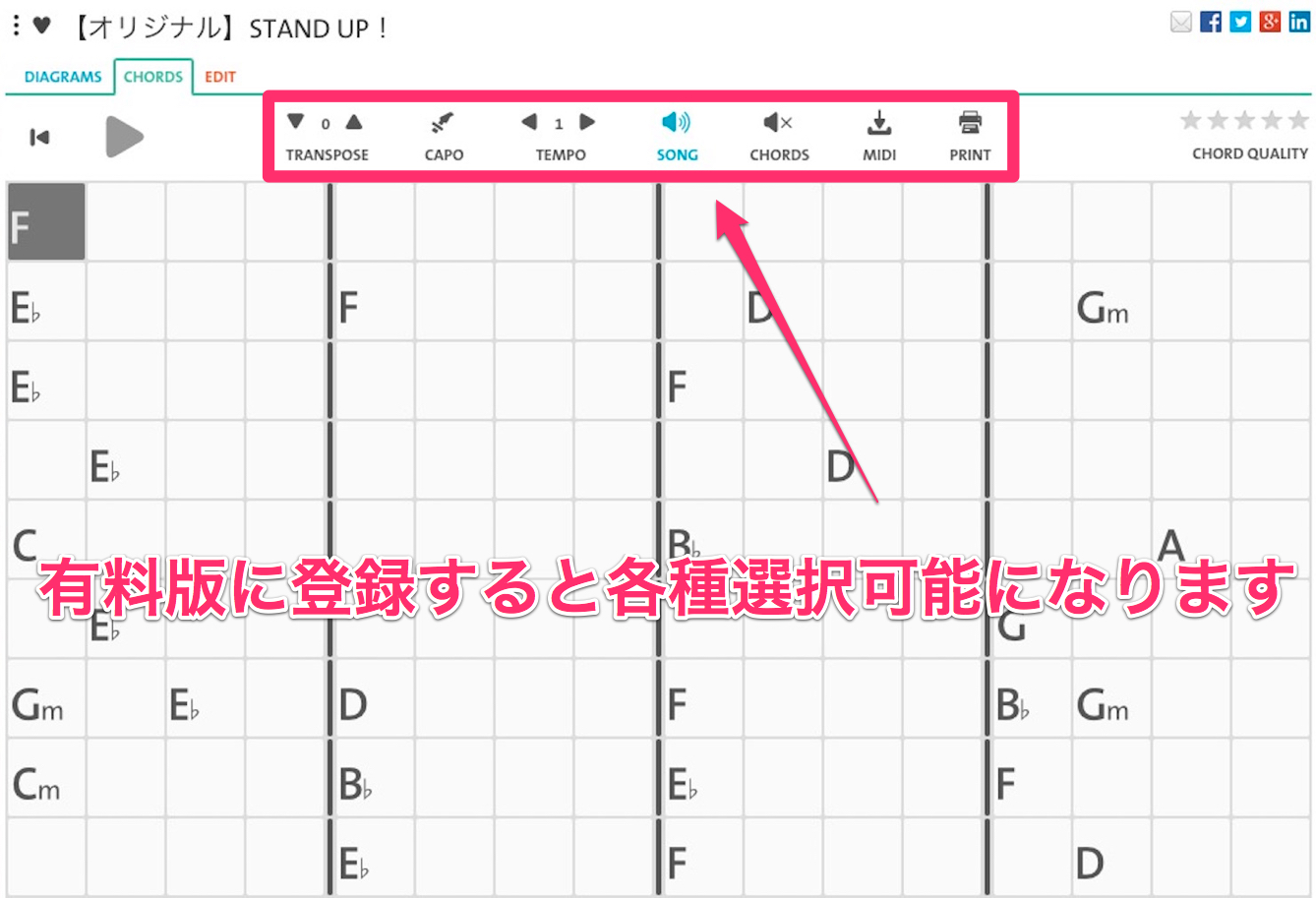
「有料版の機能」
無料版ではグレーアウトしていますが、有料版に登録することでMIDI出力やキー変更などの機能を使用出来るようになります。
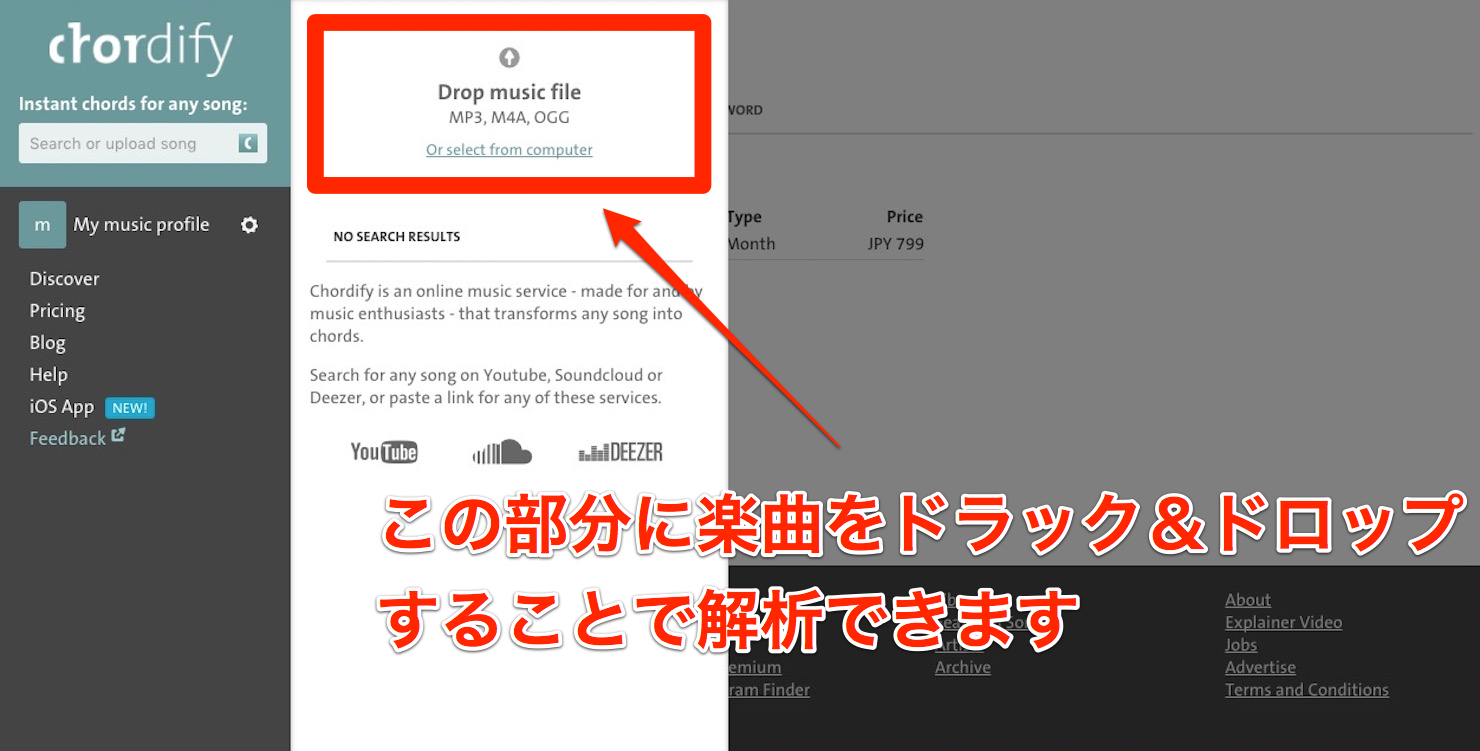
また、有料版のもう一つの特徴として、画面左上の部分に楽曲をドラッグ&ドロップすることでコード解析が可能です。
この機能も非常に便利ですね。
ここまで紹介してきたChordifyですが、iOS版もリリースされています。
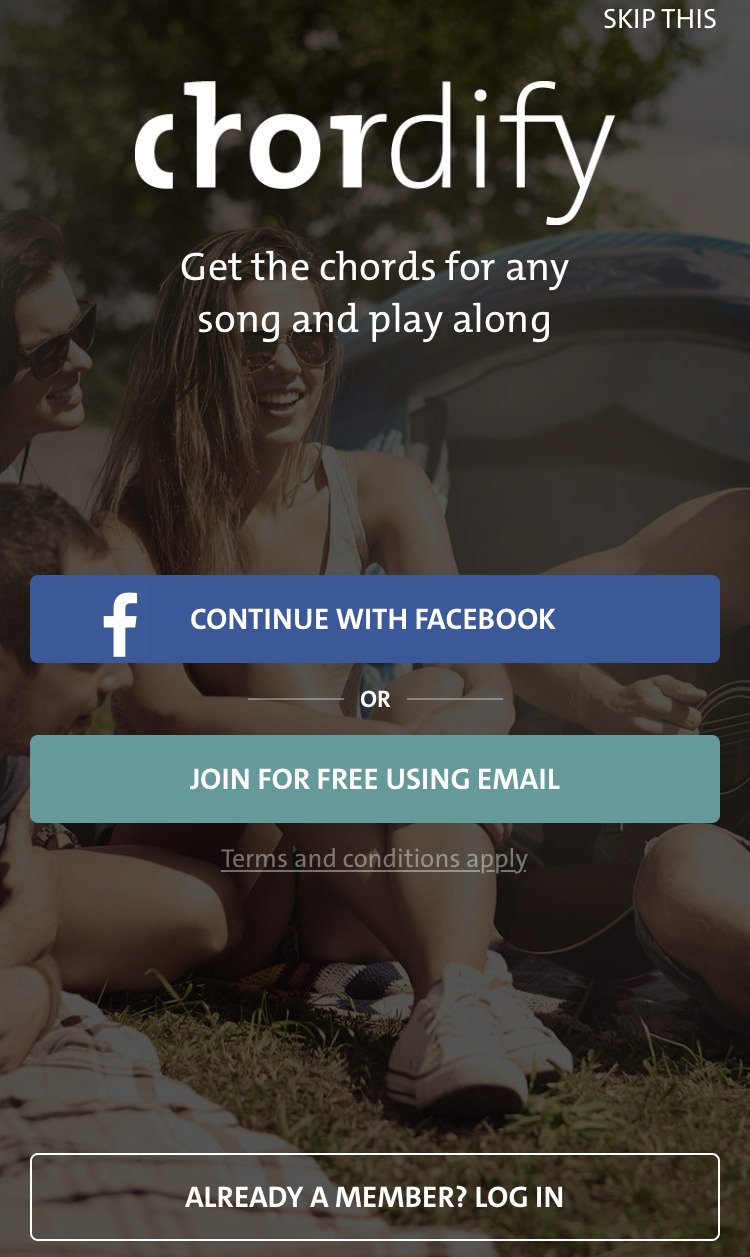
YouTubeの楽曲は勿論、iPhone内の楽曲を解析したりとPC版とほぼ同様の機能が使用出来ますのでご興味がある方は是非試してみてください。
コード進行を簡単に解析出来る「Chordify」、いかがだったでしょうか。
色んな曲を分析して、自分の好きな楽曲たちを思う存分探求してみるのもいいかもしれません。
このような記事も読まれています

人工知能の作曲支援ソフト ORB COMPOSER 使い方 概要・設定編
ORB COMPOSERは人工知能を取り入れた作曲支援ソフトで、楽曲に合わせたコードやフレーズをMIDIファイルで提案してくれる非常に画期的な製品となっています。

楽曲のコード進行をアシストする Plugin Boutique Scalerの使い方
楽曲のキーとジャンルを指定することで、即使えるコード進行をアシストしてくれるという非常に頼もしいソフトです。音楽理論が苦手という方でも、オケと合わせて素早くコードを確認して楽曲へ取り入れていくことができます。

Cubase 8 コードパッドとコードトラック
楽曲に対して様々なコードを提示させ、それを取り入れることができます。もし、コード知識が無かったとしても、様々なコード進行を使用することができます。

音程のぶつかりを一発で把握する方法!!
作曲を進めていくにつれ、トラック数や音数は増えていきます。その際に注意したいのが、「音程のぶつかりです」この解消方法を解説していきます。
記事作成者

momo (田之上護/Tanoue Mamoru)
1995年生まれ。Digital Performerユーザー。音楽学校を卒業後作曲家として福岡から上京。
2017年8月ツキクラ「STARDUST」に作・編曲で参加し作家デビュー。
「心に刺さる歌」をモットーに、作詞作曲・編曲からレコーディングまで全てをこなすマルチプレーヤー。
アートユニット「Shiro」の作編曲担当としても活動中。
TwitterID : @momo_tanoue
Shiro : @shiro_unit or https://www.shiro.space/















